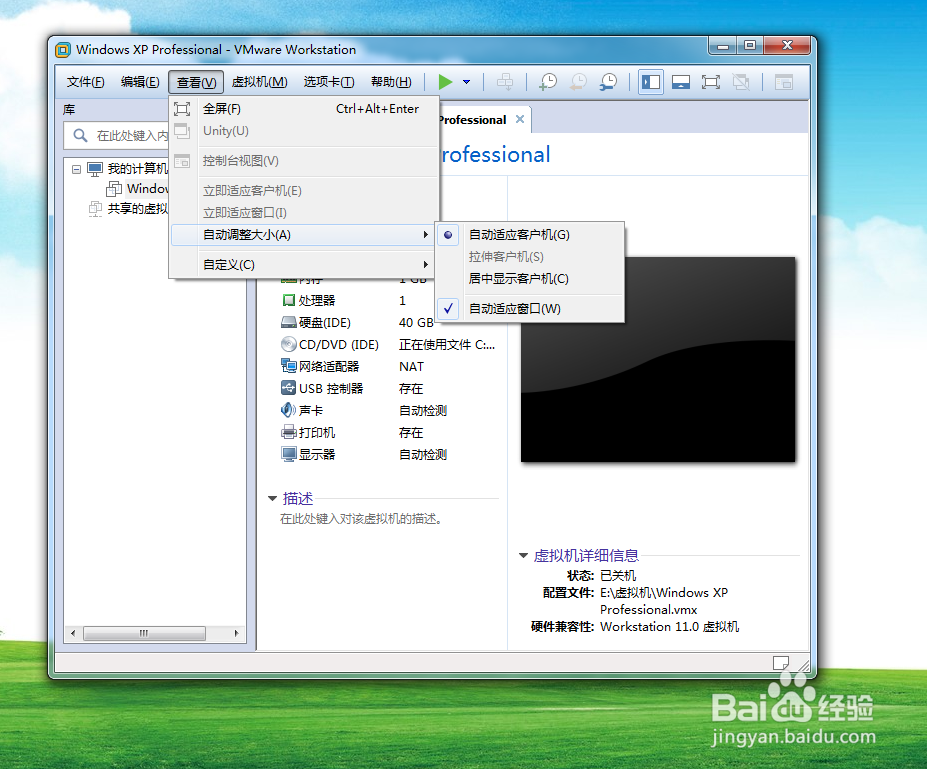1、一般安装完成虚拟机以后,我们在电脑的屏幕上找到虚拟机的图标。
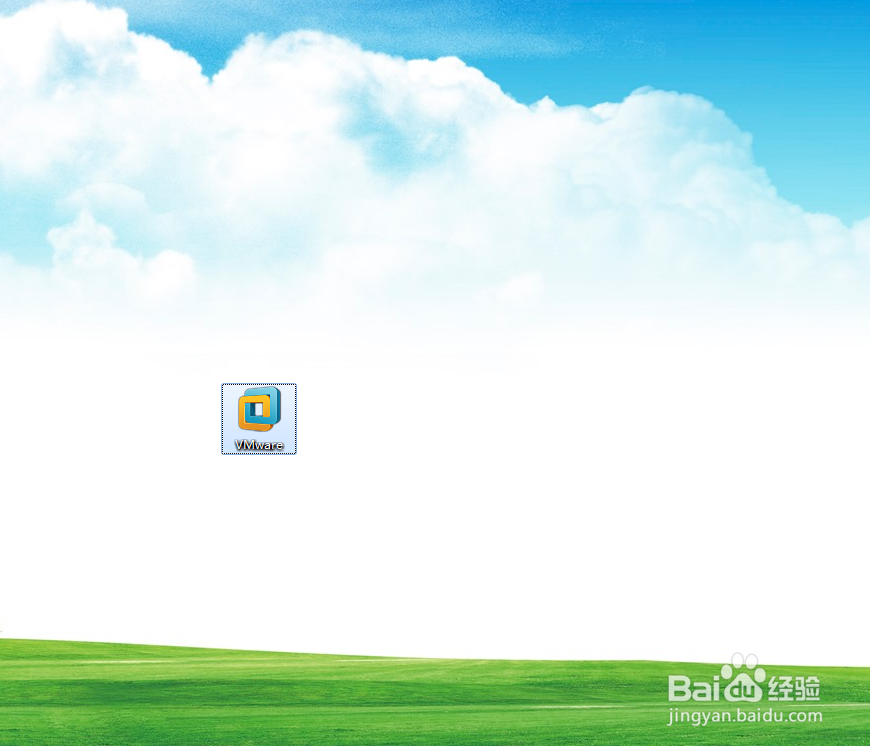
2、找到虚拟机的图标后,使用打开功能打开虚拟机。
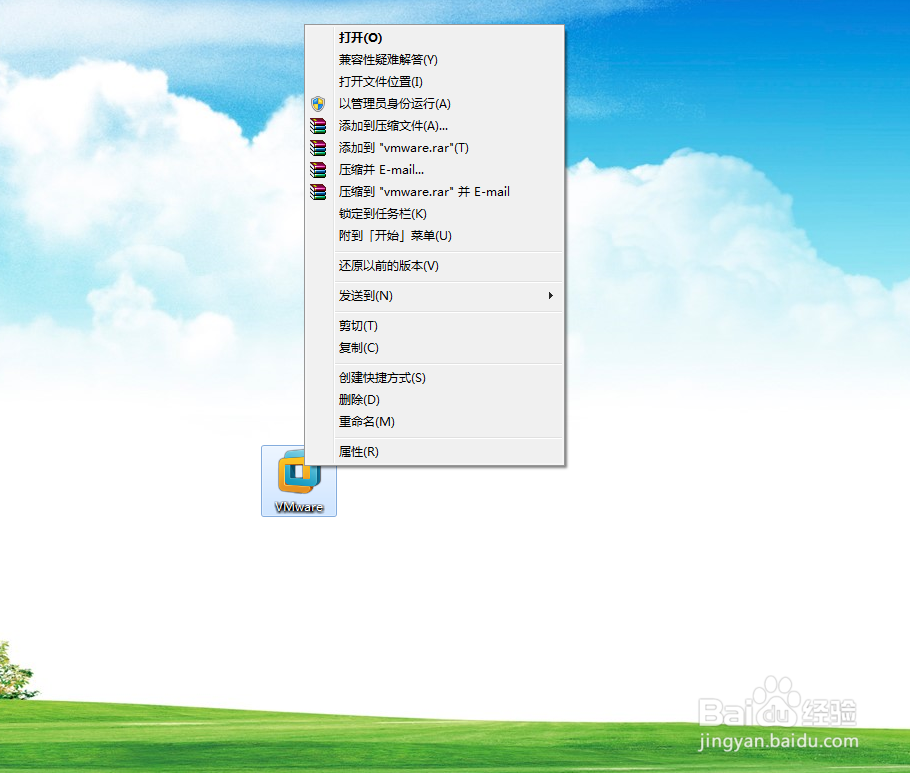
3、进入虚拟机的界面后,找工具栏的查看按钮。

4、在安装虚拟系统前,或者已经安装后,都可以。

5、点击查看按钮,我们看到默认选择了屏幕居中的功能。

6、这时候我们就需要点击虚拟机的,屏幕居中功能按钮,进行取消屏幕的居中效果,保留自适应的功能。
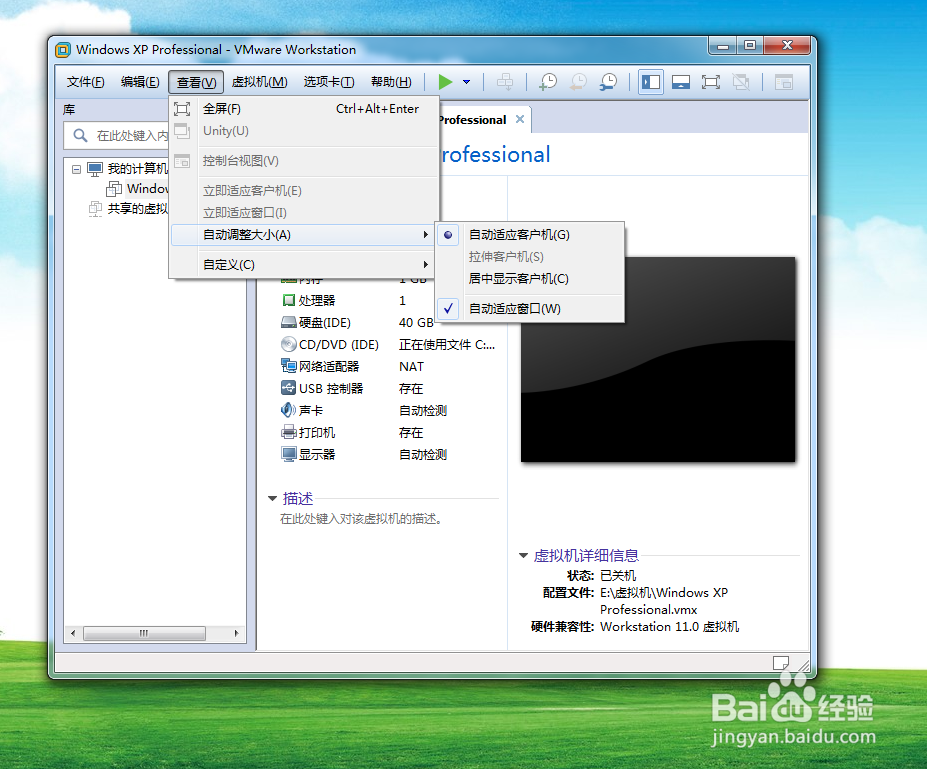
时间:2024-10-13 11:32:13
1、一般安装完成虚拟机以后,我们在电脑的屏幕上找到虚拟机的图标。
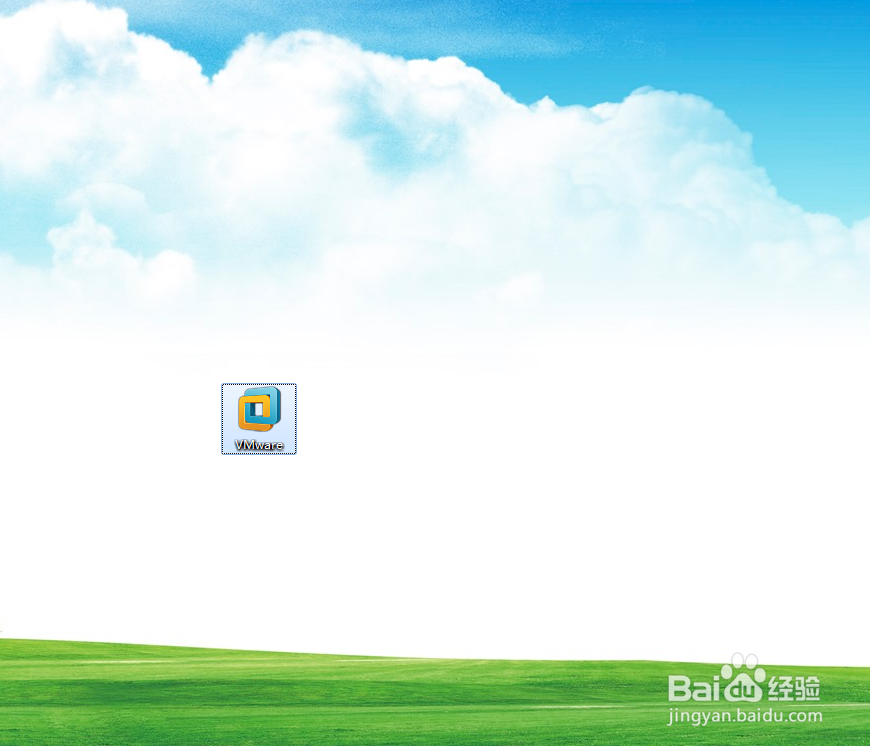
2、找到虚拟机的图标后,使用打开功能打开虚拟机。
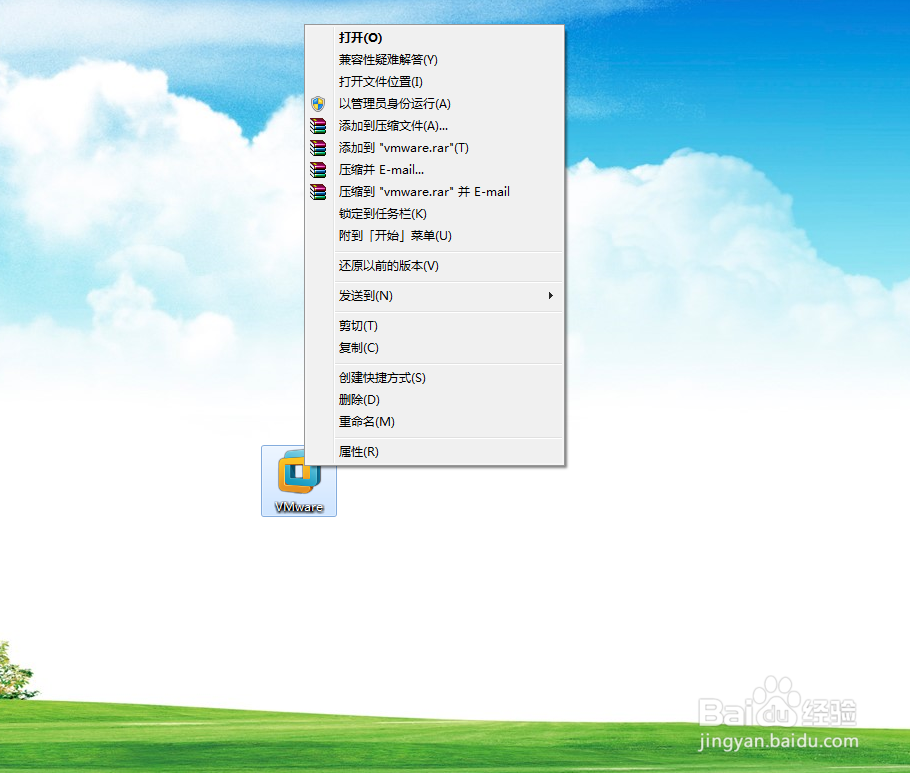
3、进入虚拟机的界面后,找工具栏的查看按钮。

4、在安装虚拟系统前,或者已经安装后,都可以。

5、点击查看按钮,我们看到默认选择了屏幕居中的功能。

6、这时候我们就需要点击虚拟机的,屏幕居中功能按钮,进行取消屏幕的居中效果,保留自适应的功能。